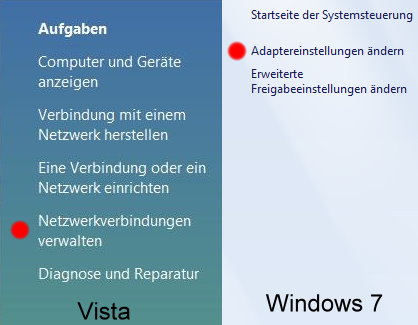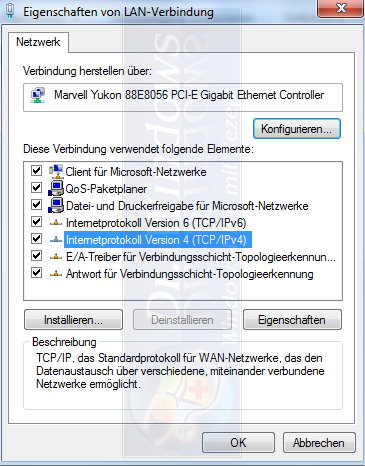Hallo Forengemeinde,
ich habe seit dieser Woche das Problem das ich mit meinem Acer Aspire V3-571g nicht mehr per WLAN mit meiner Fritzbox 7362 SL verbinden kann.
Meistens kommt nach einer gefühlten Ewigkeit die Meldung "Verbindung mit diesem Netzwerk nicht möglich." aber manchmal verbindet er sich scheinbar mit dem Netz, ich bekomme auch eine IP-Adresse zugewiesen aber ich kann nicht ins Internet oder irgendwelche Geräte im Netzwerk erreichen. Auch ein Ping an die Fritzbox schlägt dann fehl.
Seltsamer Weise habe ich dieses Problem nur mit Windows, meine Linux Distros funktionieren ohne Probleme mit dem selben Wlan Netzwerk.
Wenn ich mich beispielsweise mit einem Hotspot den ich mit dem Handy eröffne, verbinde gibt es keine Probleme.
Ich habe auch schon alle möglichen Treiber meiner WLAN-Karte (Qualcomm Atheros AR5BWB222) ausprobiert, sowie eine komplette Neuinstallation von Windows 10 versucht.
Ich habe sogar Windows 7 Testweise installiert und hatte das gleiche Problem.
Auch die Fritzbox habe ich schon auf Werkseinstellung zurückgesetzt, auch ohne Erfolg.
Ich habe eigentlich nichts verändert, außer das defekte Display meines Laptops gegen ein neues getauscht.
Hab schon die Vermutung gehabt das dabei evtl. irgendwelche WLAN-Antennen im Gehäusedeckel nicht richtig angeschlossen sind, allerdings sollten dann die Probleme ja bei jedem WLAN-Netz und auch bei Linux auftreten.
Sämtliche andere Rechner sowohl WLAN als auch LAN funktionieren ohne Probleme.
Ich bin echt ratlos woran das liegen könnte bzw. was ich noch machen kann, außer nur noch Linux verwenden.
Vielleicht kann mir hier jemand helfen
VG
django60
ich habe seit dieser Woche das Problem das ich mit meinem Acer Aspire V3-571g nicht mehr per WLAN mit meiner Fritzbox 7362 SL verbinden kann.
Meistens kommt nach einer gefühlten Ewigkeit die Meldung "Verbindung mit diesem Netzwerk nicht möglich." aber manchmal verbindet er sich scheinbar mit dem Netz, ich bekomme auch eine IP-Adresse zugewiesen aber ich kann nicht ins Internet oder irgendwelche Geräte im Netzwerk erreichen. Auch ein Ping an die Fritzbox schlägt dann fehl.
Seltsamer Weise habe ich dieses Problem nur mit Windows, meine Linux Distros funktionieren ohne Probleme mit dem selben Wlan Netzwerk.
Wenn ich mich beispielsweise mit einem Hotspot den ich mit dem Handy eröffne, verbinde gibt es keine Probleme.
Ich habe auch schon alle möglichen Treiber meiner WLAN-Karte (Qualcomm Atheros AR5BWB222) ausprobiert, sowie eine komplette Neuinstallation von Windows 10 versucht.
Ich habe sogar Windows 7 Testweise installiert und hatte das gleiche Problem.
Auch die Fritzbox habe ich schon auf Werkseinstellung zurückgesetzt, auch ohne Erfolg.
Ich habe eigentlich nichts verändert, außer das defekte Display meines Laptops gegen ein neues getauscht.
Hab schon die Vermutung gehabt das dabei evtl. irgendwelche WLAN-Antennen im Gehäusedeckel nicht richtig angeschlossen sind, allerdings sollten dann die Probleme ja bei jedem WLAN-Netz und auch bei Linux auftreten.
Sämtliche andere Rechner sowohl WLAN als auch LAN funktionieren ohne Probleme.
Ich bin echt ratlos woran das liegen könnte bzw. was ich noch machen kann, außer nur noch Linux verwenden.
Vielleicht kann mir hier jemand helfen
VG
django60